树莓派 Raspberry-Pi 系统安装及基本设置
欢迎访问新站点: https://www.yidiankuaile.com/post/raspberry-pi-basic-settings
前两天一时冲动,🙃买了个树莓派,于是边查资料边捣腾,系统都重装了三遍,终于搞定了。😂
现在记录下来,以免哪天要从头开始,可以快速找到。如果能帮助到后来的人,那也是极好滴~
一、安装系统
下载系统镜像
官网的下载页面可以找到pi的系统镜像。
我选择的是 RASPBIAN JESSIE,下载 JESSIE 的 torrent,然后再用迅雷下载,还是挺快的。
下载完成后解压zip文件,将会得到一个img文件。
将镜像写入TF卡中
Windows可以使用Win32DiskImager写入。
1.运行Win32DiskImager,然后点击那个文件夹图标(浏览)
2.找到你放系统镜像的位置,然后device(设备)那选择内存卡盘符
3.点击write,进行写入,等待写入完全。
二、设置pi
将TF卡插入树莓派的插槽中,并连接网线和电源
1.ssh登录
登录路由器,查看树莓派的IP,
然后就可以通过ssh登录到PI了(Windows系统可以使用PuTTY)
初始用户名:pi
密码:raspberry
2.设置语言,时区
设置语言
sudo raspi-config上下方向键移动,选5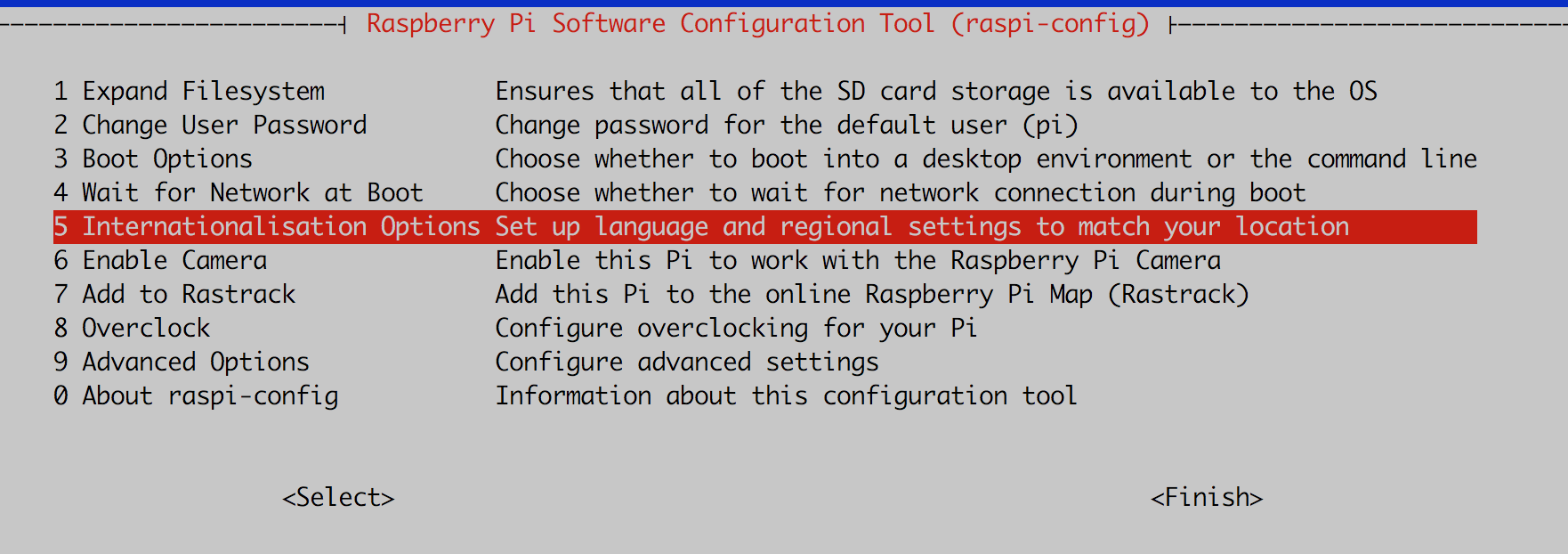
再选I1 Change Locale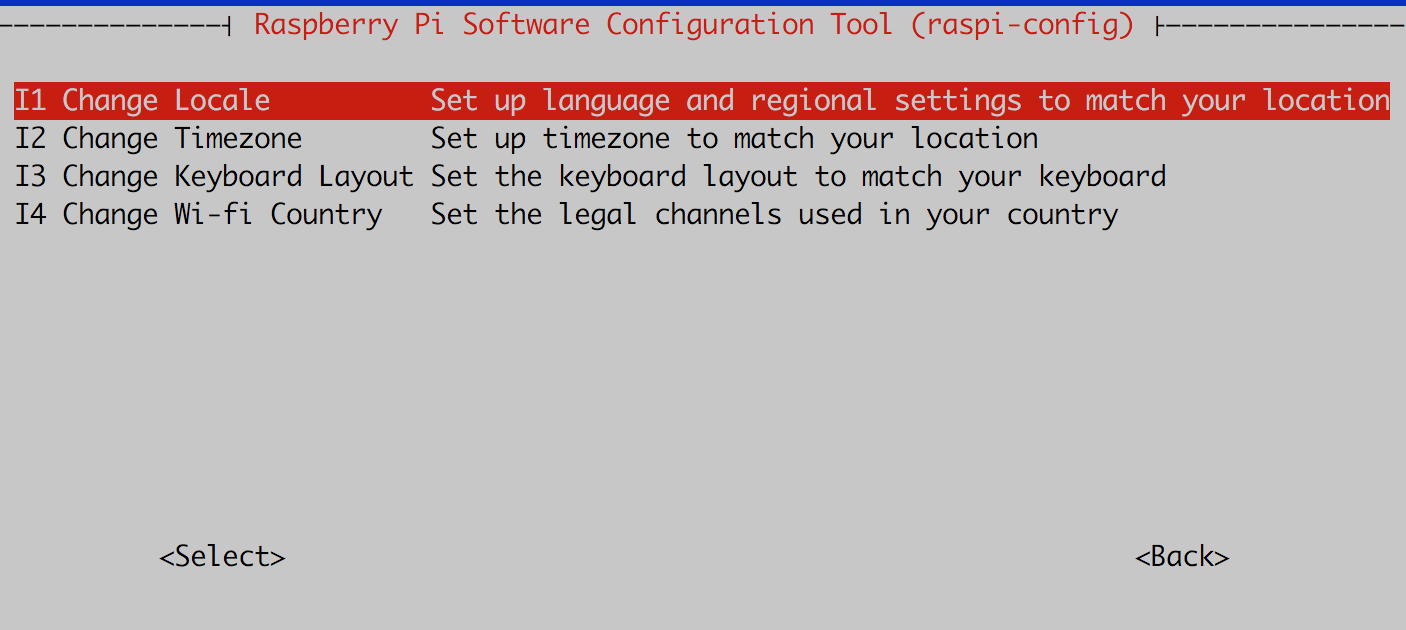
移动到接近最后
空格键选择zh_CN.UTF-8 UTF-8,回车键确认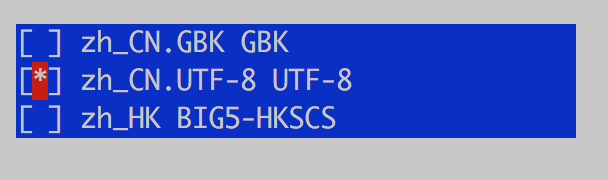
设置时区
和上面差不多,就不截图了
sudo raspi-config上下方向键移动,选5
上下方向键移动,选I2 Change Timezome
上下方向键移动,选择 Asia
空格键,选择 Shanghai 或 Hong_Kong,
回车确认~
执行exit退出登录,之后再ssh登录,提示信息就是中文了~

3.修改镜像源
(科大的文档没有更新,那是老版的)
备份 /etc/apt/sources.list 和 /etc/apt/sources.list.d/raspi.list
sudo mv /etc/apt/sources.list /etc/apt/sources.list.backup
sudo mv /etc/apt/sources.list.d/raspi.list /etc/apt/sources.list.d/raspi.list.backup编辑sudo vi /etc/apt/sources.list文件,文件中写入
deb http://mirrors.ustc.edu.cn/raspbian/raspbian/ jessie main non-free contrib 编辑sudo vi /etc/apt/sources.list.d/raspi.list文件,文件中写入
deb http://mirrors.ustc.edu.cn/archive.raspberrypi.org/ jessie main ui4.更新
sudo apt-get update
sudo apt-get upgrade5.安装vim编辑器
默认的vi编辑器不是完整的,有些操作不好用,再重新安装一下vim
sudo apt-get install vim三、更新记录
- 2016-07-30 首次发布
- 2017-05-08 修改地址镜像地址错误